在现如今的数字时代,手机已经成为人们生活中不可或缺的一部分,而爱奇艺作为一个备受欢迎的视频平台,更是广大用户喜爱的选择之一。使用手机投屏爱奇艺时,有时会遇到画面比例不合适的情况,这时就需要调整屏幕比例尺寸。手机爱奇艺投屏如何调整屏幕比例尺寸呢?下面就来介绍一下爱奇艺画面比例调整的方法。
爱奇艺画面比例调整方法
操作方法:
1.首先,打开电脑里面的爱奇艺。然后点击爱奇艺主面板右上角的菜单
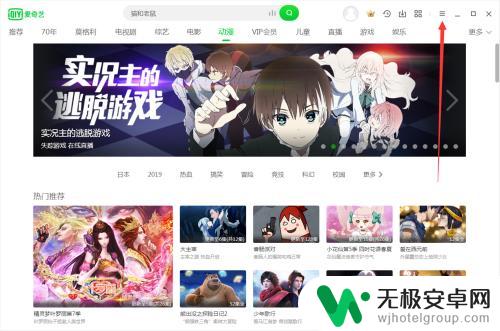
2.点击菜单后会弹出一个小弹窗,点击位于弹窗中的“设置”
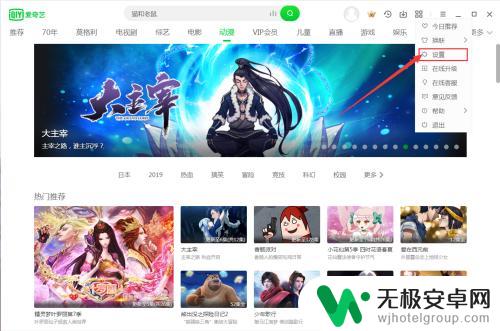
3.进入到设置面板后,选择左侧栏的“播放设置”
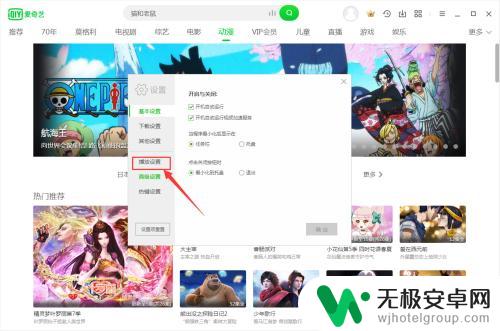
4.进入播放设置后,在“画面比例”中选择自己想要的画面比例
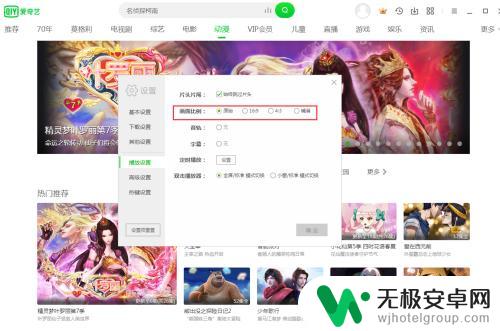
5.选择完画面比例后,点击设置面板下方的“确定”就完成啦
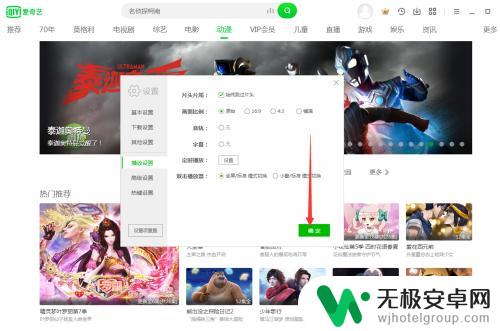
6.总结:
1. 先打开爱奇艺,点击右上角的“菜单”
2. 然后进入到设置面板,选择左侧“播放设置”
3. 调整好画面比例后,点击下方“确定”

以上就是关于手机爱奇艺投屏如何调整屏幕比例尺寸的全部内容,如果有出现相同情况的用户,可以按照小编提供的方法来解决。











